Bạn đang xem bài viết Tại sao đánh số trang trong Word không liên tục & cách khắc phục hiệu quả tại Neu-edutop.edu.vn bạn có thể truy cập nhanh thông tin cần thiết tại phần mục lục bài viết phía dưới.
Trong quá trình soạn thảo văn bản trên máy tính, thỉnh thoảng bạn gặp phải lỗi đánh số trang trong Word không liên tục. Hãy cùng Neu-edutop.edu.vn tìm hiểu nguyên nhân tại sao đánh số trang trong Word không liên tục và cách khắc phục hiệu quả nhé.
Cách đánh số trang trong Word bằng Insert Page Number
Bước 1: Sử dụng thanh công cụ trên máy tính, chọn Insert > Chọn mục Page Number
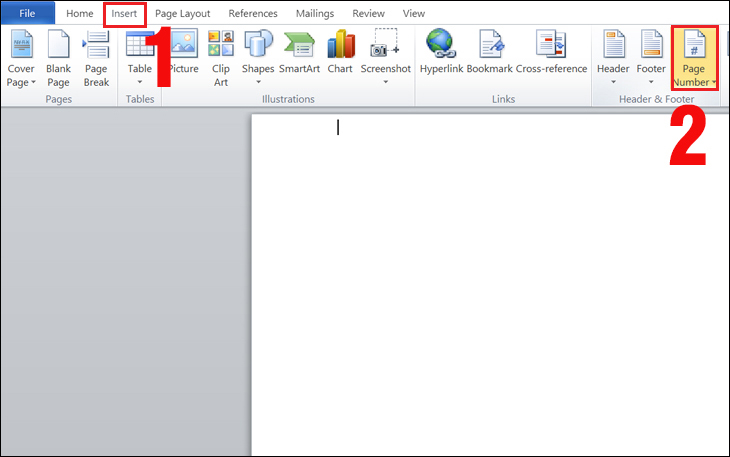
Bước 2: Từ mục Page Number sẽ có 4 mục hiện lên để bạn tùy chỉnh vị trí hiện đánh dấu trang.
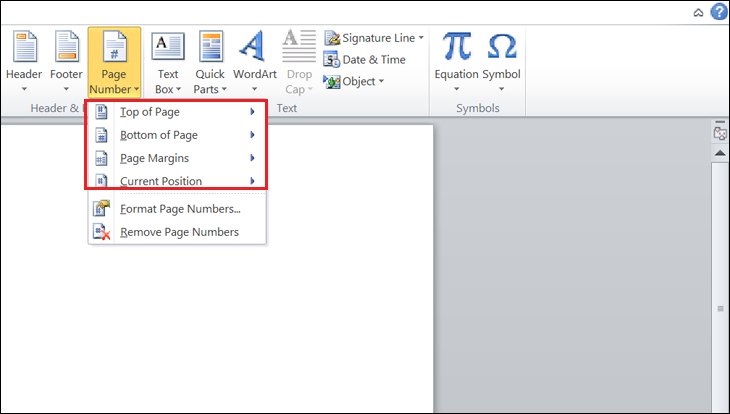
- Top of Page: Đánh số trang ở phía trên của trang giấy
- Bottom Page: Đánh số trang ở phía bên dưới của trang giấy
- Page Margins: Đánh số trang ở bên lề trái hoặc lề phải của trang giấy
- Current Position: Đánh số trang tại vị trí đang đặt con trở chuột trên trang giấy
Nguyên nhân tại sao đánh số trang trong Word không liên tục
Nguyên nhân chủ yếu mà bạn hay gặp khi đánh số trang trong Word do bạn chọn chế độ Page Number bao gồm cả số trang/tổng số trang.
Nhầm lẫn giữa giữa Insert Page Number và Insert Number of Pages khiến cho việc đánh số trang trong Word không được liên tục.
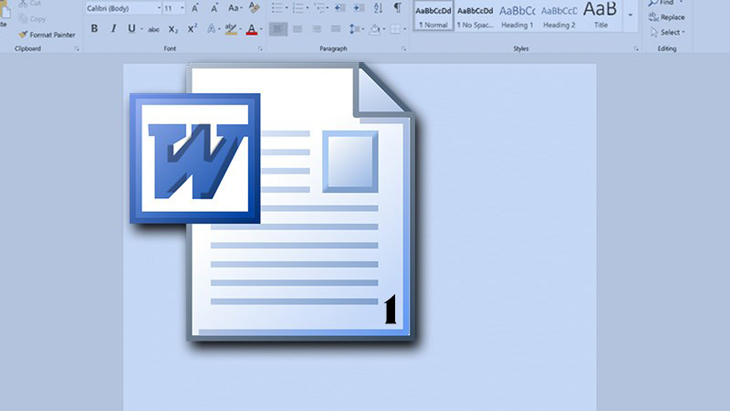
Cách khắc phục lỗi đánh số trang trong Word không liên tục
Phân biệt được Insert Page Number và Insert Number of Page
Bạn cần phân biệt rõ hai chế độ này khi thực hiện các thao tác trên Word:
- Insert Page Number là số trang hiển thị
- Insert Number of Page sẽ là tổng số trang đang có chữ trong Word.
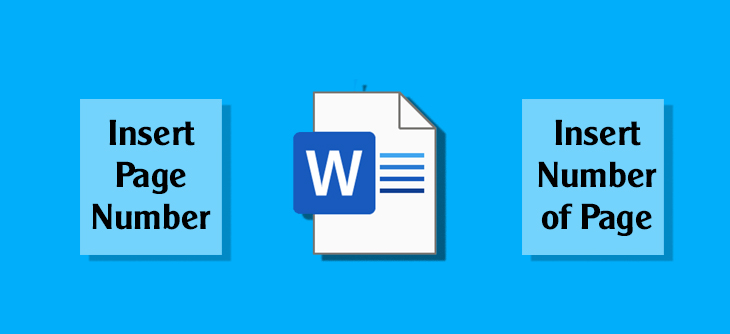
Xóa hết số trang đã cài đặt
Bước 1: Chọn Insert
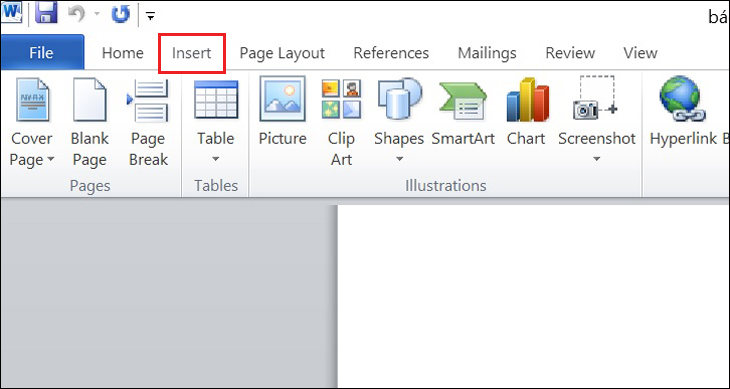
Bước 2: Chọn Page Number
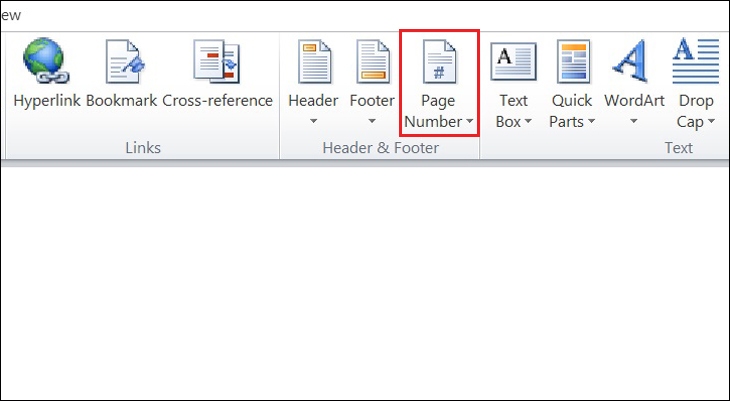
Bước 3: Chọn Remove Page Numbers
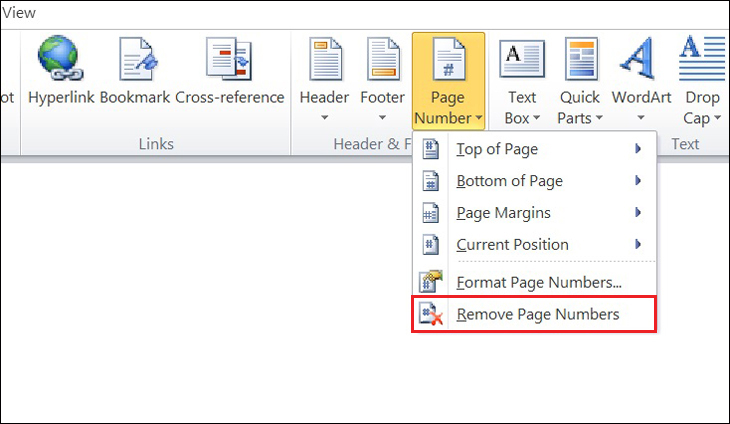
Đánh lại số trang
Bước 1: Chọn Page Number
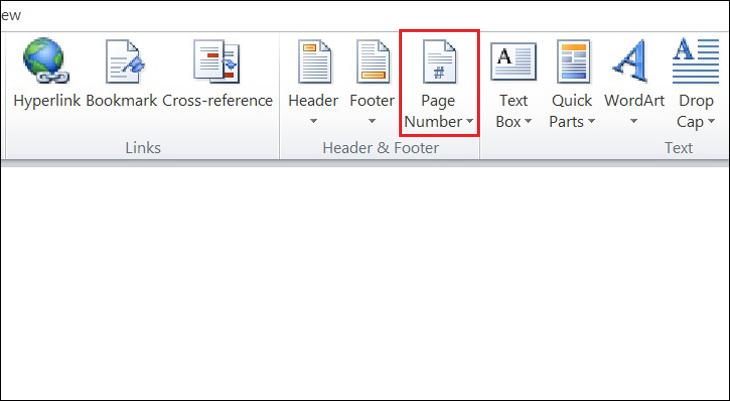
Bước 2: Chọn cách đánh số trang bạn muốn
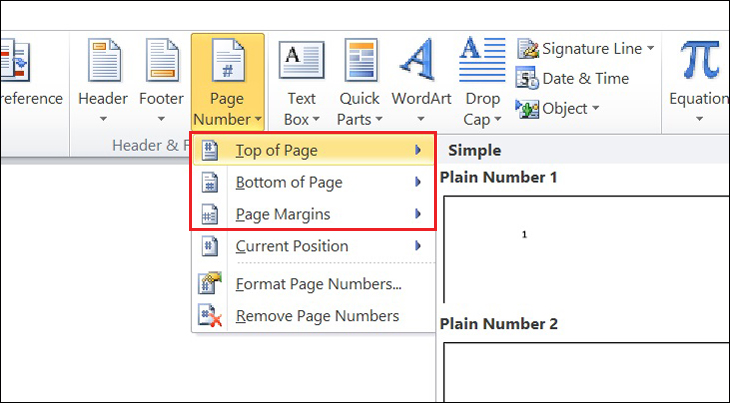
Trên đây là bài viết về nguyên nhân và cách khắc phục đánh số trang trong Word không liên tục chi tiết từng bước. Mong rằng sẽ giúp ích cho bạn và chúc bạn thành công nhé!
Cảm ơn bạn đã xem bài viết Tại sao đánh số trang trong Word không liên tục & cách khắc phục hiệu quả tại Neu-edutop.edu.vn bạn có thể bình luận, xem thêm các bài viết liên quan ở phía dưới và mong rằng sẽ giúp ích cho bạn những thông tin thú vị.
